Để tạo slide thông thường thì PowerPoint chính là thứ mà chúng ta cần, nhưng trong trường hợp máy tính bạn sử dụng không có PowerPoint thì sao. Với các công cụ tạo slide trực tuyến như hiện nay có thể cho phép người dùng tạo trang slide online đơn giản, miễn phí mà không cần đến PowerPoint.
Thông thường người dùng hay lựa chọn PowerPoint là công cụ chính để tạo ra các slide trình chiếu sử dụng thuyết trình. Nhưng trong trường hợp chúng ta đang sử dụng máy tính không có PowerPoint lại không thể đợi mà tải phiên bản Office về máy tính thì lúc này sử dụng các công cụ tạo slide trực tuyến chính là giải pháp cứu cánh cho bạn.
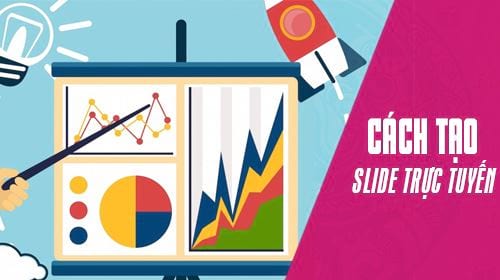
Có rất nhiều các công cụ giúp bạn tạo trang slide online thay thế PowerPoint, nổi lên trong số đó chính là Google Slides. Google Slides là trang tạo slide trực tuyến với rất nhiều các tính năng giống PowerPoint mà điều quan trọng là nó hoàn toàn miễn phí. Để tạo trang Google Slides rất đơn giản và thân thiện với người dùng, chính vì những lợi ích đó mà trong bài viết này Taimienphi.vn sẽ hướng dẫn bạn cách tạo trang Google Slides đơn giản, hiệu quả ngay dưới đây.
Hướng dẫn tạo slide trực tuyến, tạo trang slide thay thế PowerPoint
Lưu ý:
- Để có thể tạo slide trực tuyến tốt nhất, Taimienphi.vn khuyên người dùng nên sử dụng trình duyệt web tốt để đảm bảo quá trình sử dụng không gặp lỗi hay sự cố nào.
* Với những ai muốn sử dụng Google Chrome, Tải Chrome tại đây.
* Với những ai muốn sử dụng Firefox , tải Firefox tại đây.
- Để tạo slide trực tuyến với Google Slides chúng ta cần truy cập TẠI ĐÂY.
Bước 1: Nếu như bạn đã đăng nhập Gmail trước đó thì không cần phải làm bước này, còn không hãy nhập Gmail của mình vào để sử dụng Google Slides.
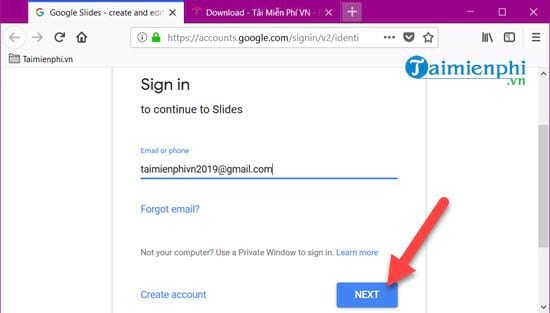
Bước 2: Tiếp đó chúng ta nhấn vào tham quan để loại bỏ thông báo, ở lần sử dụng Google Slides đầu tiên bạn sẽ phải xem thông báo này.

Bước 3: Ngay sau khi vào được giao diện của Google Slides, để tạo slide trực tuyến chúng ta nhấn vào Trống tức là tạo file mới.

Bước 4: Ở đây chính là giao diện tạo slide trực tuyến của Google Slides, giao diện này khá cơ bản và có phần giống với Google Slides nên sẽ không làm khó cho bạn đọc.

Bước 5: Để thay đổi theme, chủ đề nền cho đoạn slide chúng ta nhìn sang cột bên phải là lựa chọn, có rất nhiều chủ đề cho người dùng lựa chọn tùy vào nội dung của bạn.

Bước 6: Ngay phía trên là thanh công cụ nơi chứa rất nhiều các công cụ hay sử dụng của Google Slides, tất nhiên phái trên còn có thanh menu là nơi chứa các chỉnh sửa chuyên sâu hơn nữa.

Bước 7: Để có thể thêm một slide khác hãy nhấn vào biểu tượng dấu + và lựa chọn định dạng loại trang bạn muốn tạo trong Google Slides.

Bước 8: Sau khi tạo slide trực tuyến mới, hãy thử tiến hành tải ảnh từ các công cụ lưu trữ trực tuyến hoặc từ máy tính bạn lên.

Chọn một bức ảnh bất kỳ để chèn vào slide của bạn.

Bước 9: Phía bên trái ảnh bạn căn chỉnh lại một chút, phóng to thu nhỏ tùy ý và phía bên phải chúng ta thêm nội dung sẽ được như hình dưới đây.

Bước 10: Ngoài ra chúng ta có thể thêm màu, cỡ chữ, kiểu chữ hay font chữ tùy thích như lúc bạn sử dụng PowerPoint vậy.

Bước 11: Để cho văn bản thêm sinh động thì việc sử dụng các hình, khối hay các mũi tên chỉ dẫn là không thể thiếu, đặc biệt với các slide thuyết trình. Google Slides cũng hỗ trợ đầy đủ người dùng tính năng này.

Không những thế các hình khối, biểu tượng khi tạo slide trực tuyến trong Google Slides cũng rất đầy đủ và không thua kém gì so với PowerPoint.

Kết quả sau cùng chúng ta sẽ được như dưới đây, chỉ mất vài phút là đã có thể tạo slide trực tuyến ưng rồi.

Bước 12: Để chạy thử slide mà bạn vừa tạo slide trực tuyến với Google Slides hãy nhấn vào phần trình bày hoặc Ctrl + F5.

Giao diện slide trực tuyến sẽ hiển thị ra cho bạn và nó không thau kém gì PowerPoint.

Bước 13: Khi tạo slide trực tuyến với Google Slides thì cac slide này luôn tự động được lưu trữ trên kho của Google, tuy nhiên người dùng vẫn có thể tải xuống theo ý muốn của mình khi chỉ cần nhấn vào tệp >tải xuống dưới dạng > chọn tiếp PowerPoint và sau đó chúng ta có thể chỉnh sửa tiếp PowerPoint khi cần.

Ngoài PowerPoint thì bạn cũng có thể save về máy dạng PDF nếu như cần sử dụng ngay, nhưng tốt hơn hết hãy để dạng PowerPoint để có thể thuận tiện trong quá trình chỉnh sửa.

Khi mở PowerPoint lên ban sẽ thấy mọi thứ khi bạn tạo slide trực tuyến trên Google Slides đều y nguyên trong PowerPoint.

https://thuthuat.taimienphi.vn/tao-slide-truc-tuyen-36375n.aspx
Ngoài Google Slides thì chúng ta vẫn còn rất nhiều lựa chọn khác nhau để có thể tạo slide trực tuyến thay thế PowerPoint. Cụ thể bạn đọc nếu quan tâm có thể xem thêm top các website tạo slide thay PowerPoint online tốt nhất hiện nay, trong danh sách đều là các công cụ nổi tiếng, dễ dàng tọa slide và biết đâu một trong số các website tạo slide thay PowerPoint sẽ hữu ích cho bạn.